Trong công cụ excel có rất nhiều các hàm tính được tích hợp để hỗ trợ tối ưu các phép tính, phép tìm kiếm cho người dùng. Tuy nhiên, trong số các hàm tính đó, có những hàm ”nâng cao” một chút khiến người dùng khó sử dụng. Một trong số đó chính là hàm Sumif. Nếu bạn cũng đang chưa biết cách dùng hàm Sumif hoặc còn hơi mờ hồ về nó thì hãy tham khảo những thông tin dưới đây nhé.
Giới thiệu về hàm Sumif
Trước khi tìm hiểu về công thức và cũng như cách dùng hàm Sumif chúng ta sẽ tìm hiểu đôi chút về hàm này. Mỗi một hàm trong excel đều sẽ được thiết lập với một ý nghĩa với mục đích sử dụng nhất định. Ví dụ như SUM là tính tổng, AVERAGE là để tìm trung bình cộng, MAX tìm giá trị lớn nhất, MIN là tìm giá trị nhỏ nhất,... Vậy Sumif nắm giữ vai trò gì?
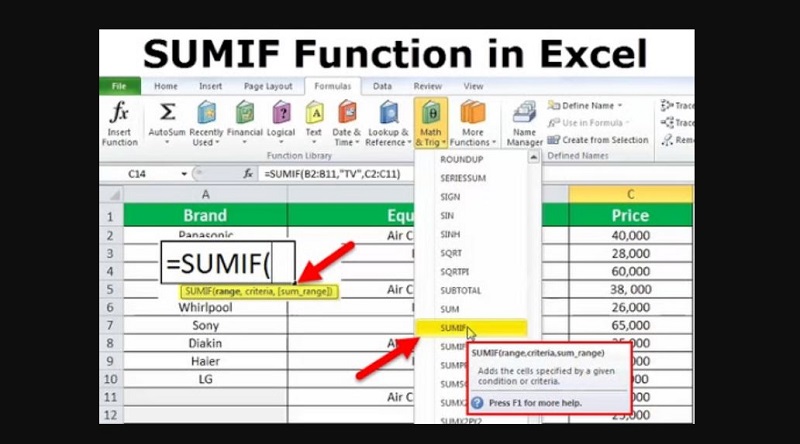
SUMIF được xem như là một hàm mở rộng và nâng cấp của hàm SUM. Trong khi SUM sẽ giúp tính tổng đơn thuần từ ô bao nhiêu đến ô bao nhiêu thì SUMIF sẽ được sử dụng để tính toán nhanh tổng các phép toán thỏa mãn 1 hoặc 1 vài điều kiện nhất định. Trong hàm SUMIF có thể chứa số, chữ văn bản dạng text và chứa cả các ký tự >, <, =, …
Tìm hiểu về công thức và cách sử dụng của hàm SUMIF
Công thức của hàm SUMIF thực sự không quá phức tạp như nhiều hàm phức tạp khác. Nó chỉ bao gồm 3 thành phần tham số mà thôi. Cụ thể hàm này sẽ được “xây dựng” như sau:
=SUMIF (range; “criteria”; [sum_range]).
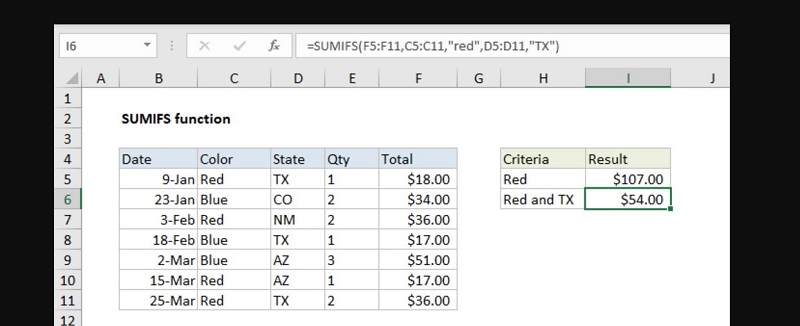
Trong đó ý nghĩa của các tham số này là:
-
Range: Vị trí dãy ô mà bạn muốn thực hiện đánh giá theo tiêu chí Criteria. Các thông tin trong các ô của dãy ô này bắt buộc phải chứa số, tên, hoặc là định dạng các ngày tháng chuẩn theo Excel. Ngoài ra những nội dung ô bỏ trống hoặc chứa các dạng văn bản khác sẽ bị bỏ qua.
-
Criteria: Đây chính là tham số tiêu chí để hàm SUMIF có thể xác định các giá trị được tính tổng. Criteria có thể là văn bản số, ký tự và số (ví dụ >80) - biểu thức hoặc là văn bản. Và dù là chứa nội dung gì thì phần nội dung này của tham số tiêu chí đều phải để trong dấu ngoặc kép.
-
Sum_range: Đây là tham số này là tùy chọn. Ý nghĩa của nó là chỉ ra vị trí của dãy ô cần tính tổng. Bạn có thể bỏ qua mục thông tin này nếu vị trí dãy ô cần tính tổng trùng với vị trí dãy ô muốn thực hiện đánh giá theo tiêu chí Criteria - Range.
Một số ví dụ cụ thể về cách dùng hàm SUMIF
Để bạn đọc có thể hiểu rõ hơn về cách áp dụng công thức và sử dụng hàm sumif trong excel chúng tôi sẽ đưa ra 1 số ví dụ cụ thể để bạn dễ hình dung.
Ví dụ 1: Công thức đầy đủ 3 tham số
Ở đây chúng ta có 1 bảng tính bao gồm họ và tên, số tuổi, thu nhập và nhiệm vụ của các thành viên.
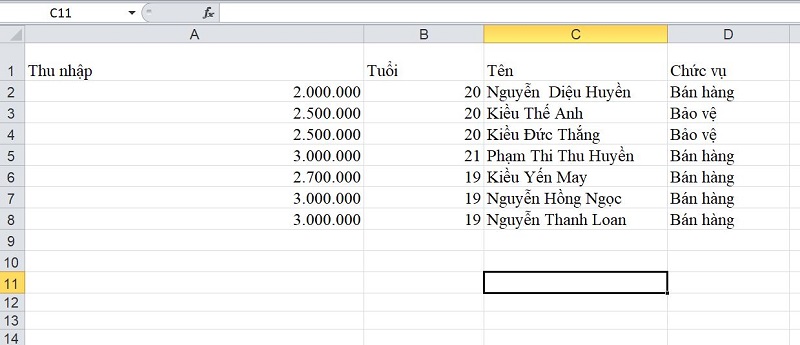
Dựa trên số liệu này, yêu cầu đưa ra là phải tính tổng thu nhập của những nhân viên đảm nhiệm nhiệm vụ là bán hàng để xem xem doanh nghiệp cần phải chi trả khoản lương bao nhiêu cho bộ phận này. Và để thực hiện phép tính này, tại ô C10 chúng ta sẽ sử dụng hàm SUMIF.
Cụ thể các tham số trong hàm SUMIF trong trường hợp này sẽ được xác định như sau:
-
Range: Phạm vi dãy ô cần thực hiện đánh giá theo tiêu chí Criteria chính là dãy ô D2:D8.
-
Criteria: Tiêu chí đánh giá ở đây là chức vụ “Bán hàng”
-
Sum_range: Tham số tùy chọn, phạm vi cần tính tổng ở đây là thu nhập. Vì vậy Sum_range chính là A2:A8.
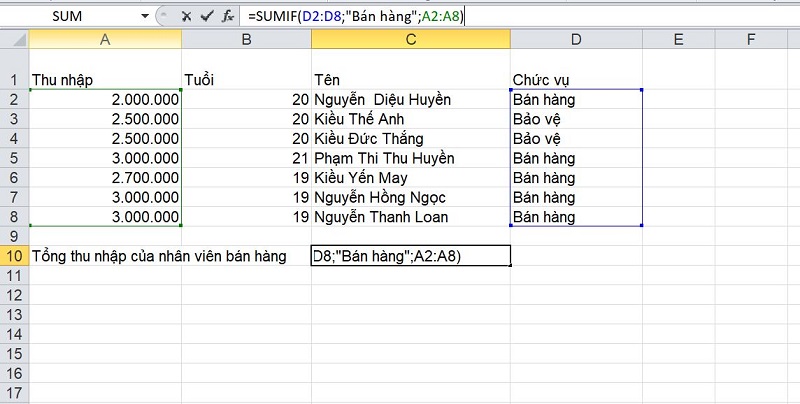
Qua phân tích trên, tại ô C10 chúng ta sẽ nhập công thức hàm như sau: =SUMIF(D2:D8;"Bán hàng";A2:A8).
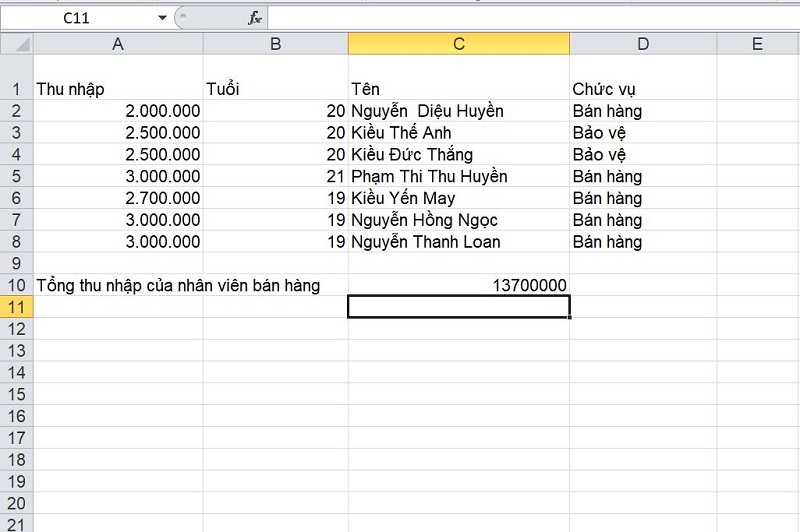
Sau khi nhập xong công thức, bạn hãy nhấn Enter và kết quả sẽ hiển thị ngay lập tức.
Ví dụ 2: Công thức không đầy đủ
Như đã đề cập ở phần giải thích các ý nghĩa tham số, phần Sum_range có thể bỏ trống khi vị trí dãy ô cần tính tổng trùng với vị trí dãy ô muốn thực hiện đánh giá theo tiêu chí Criteria - Range. Vậy cụ thể chúng ta sẽ sử dụng công thức bỏ Sum_range này như thế nào? Hãy theo dõi ví dụ sau đây nhé.
Cùng với cùng thông tin bảng tính như trên, tuy nhiên bây giờ yêu cầu được đưa ra là tính tổng thu nhập của những người có thu nhập lớn hơn 2.000.000 VNĐ. Trong trường hợp này chúng ta có thể sử dụng công thức SUMIF không đầy đủ. Cụ thể:
-
Criteria: tham số đánh giá ở đây là lớn hơn 2.000.000 VNĐ vì vậy nội dung cần nhập ở mục này sẽ là “>2.000.000”.
-
Range: phạm vi dãy ô cần thực hiện theo tiêu chí đánh giá chính là dãy ô thu nhập từ A2:A8.
-
Sum_range: Tham số tùy chọn, phạm vi cần tính ở đây cũng là tổng thu nhập vì vậy nó trùng với dãy ô A2:A8 của Range. Do đó, chúng ta không cần nhập nội dung của tham số Sum_range này.
Sau khi đã phân tích xong nội dung của các tham số cần điền, tại ô C11, chúng ta sẽ nhập hàm SUMIF với công thức như sau: =SUMIF(A2:A8;">2.000.000")
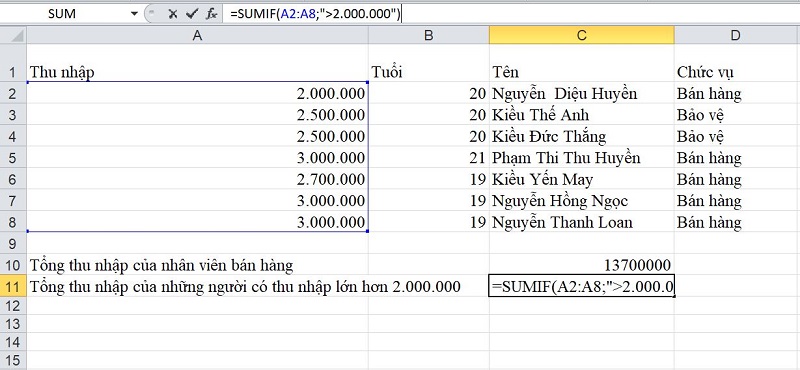
Sau khi nhập xong công thức, bạn hãy nhấn Enter và kết quả sẽ hiển thị ngay lập tức.
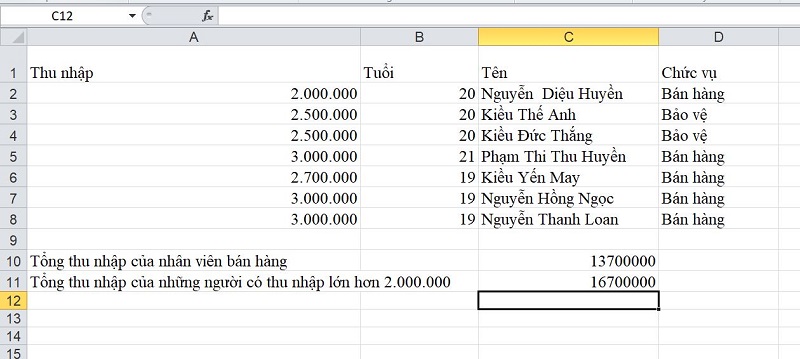
Hy vọng qua những thông tin và những ví dụ cụ thể của chúng tôi trên đây đã giúp bạn đọc hiểu hơn về cách dùng hàm SUMIF và ý nghĩa nó. Mong rằng bài viết này có thể giúp bạn bổ sung thêm một kiến thức tin học hữu ích để giúp bạn có thể sử dụng excel thành thạo hơn và đơn giản hóa công việc của mình.



